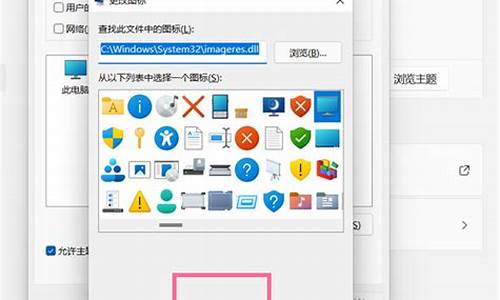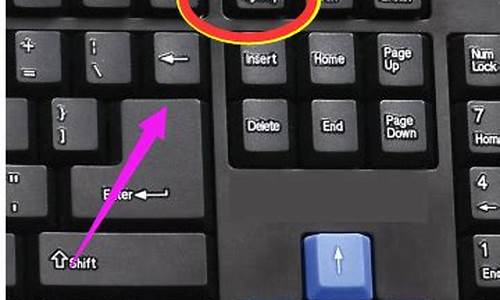老电脑系统u盘装机-老电脑用u盘装系统
1.电脑系统坏了,怎么用U盘重装
电脑系统坏了,怎么用U盘重装

系统崩溃需要重新安装操作系统来解决时。可以选择U盘和系统光盘来安装。因为很多电脑不带光驱,所以使用U盘安装操作系统成为最方便的方法,建议使用这种方式。
使用U盘安装系统有以下步骤:
1、准备4G以上U盘一个,网上下载pe软件(譬如大白菜、u当家、老毛桃等等)和ghost版本的操作系统安装程序。
2、首先要把U盘制成pe启动盘,从u当家官网下载u当家U盘启动制作工具,下载完成后,在电脑上打开启动安装程序,根据提示将U盘启动制作工具安装到电脑上。?
3、直接双击“U当家”运行即可,插入u盘等待软件成功读取到u盘之后,点击“一键制作”,使用系统默认的模式即可把U盘启动盘制作完成,制作完成之后请把下载的ghost操作系统复制到U盘上。这里需要注意选择U盘。?
4、将制作好的u盘启动盘插入笔记本侧面的usb接口,然后重启电脑,当出现开机画面时,通过使用启动快捷键F12(这里的快捷键不同主板,按键各不相同,具体可查看主板说明书),把U盘设为第一启动项,引导u盘启动进入到U当家主菜单界面,用键盘上上下键选择“运行U当家win2003pe增强版或者win8pe装机维护版”并按回车键。
5、系统会在pe引导下进入pe桌面,双击桌面上的“U当家一键装机Alt+Z”图标,打开“U当家PE一键装机V6.0”,然后可以先把下载好的ghost版本操作系统复制到除C盘以外的分区上,点击弹出U盘并拔掉U盘(这样操作省得在重启电脑时,系统又自动使用U盘启动电脑),然后再点击浏览,把win7镜像文件添加进来,选择c盘为安装盘,点击确定。
6、在弹出的执行还原窗口点击确定,此时要等待系统自行还原,中途不能中断操作,也不能断电。
7、镜像文件还原完毕之后,电脑会自动重启,并开始安装,这期间无需手动操作。
8、系统安装完成,电脑会再次重启,并成功进入win7桌面。
顺利经过以上操作之后,使用U盘安装操作系统就完成了,电脑即可恢复正常使用。
声明:本站所有文章资源内容,如无特殊说明或标注,均为采集网络资源。如若本站内容侵犯了原著者的合法权益,可联系本站删除。